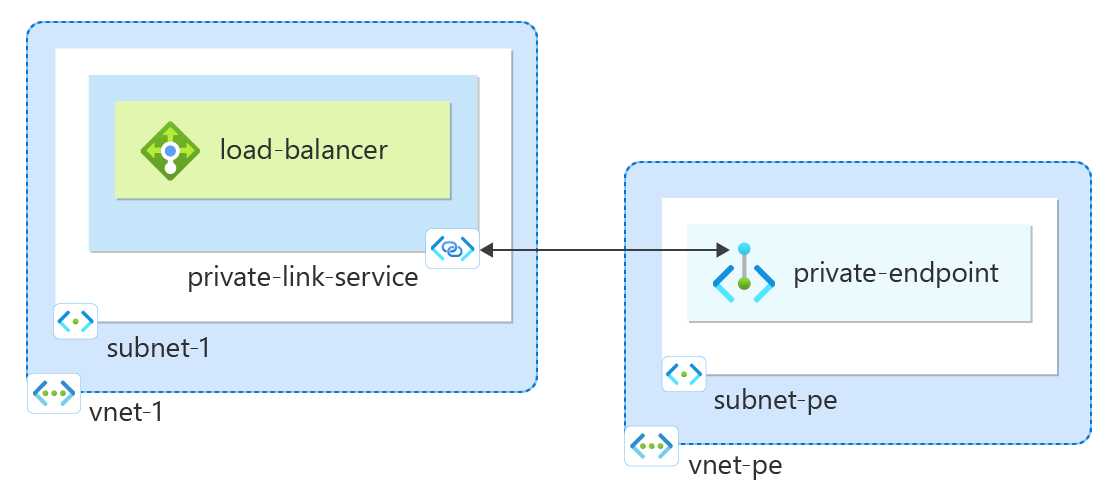このクイックスタートでは、Bicep を使用してプライベート リンク サービスを作成します。
Bicep は、宣言型の構文を使用して Azure リソースをデプロイするドメイン固有言語 (DSL) です。 簡潔な構文、信頼性の高いタイプ セーフ、およびコードの再利用のサポートが提供されます。 Bicep により、Azure のコード ソリューションとしてのインフラストラクチャに最適な作成エクスペリエンスが実現します。
前提条件
アクティブなサブスクリプションを含む Azure アカウントが必要です。 無料でアカウントを作成できます。
Bicep ファイルを確認する
この Bicep ファイルにより、プライベート リンク サービスが作成されます。
このクイックスタートで使用される Bicep ファイルは、Azure クイックスタート テンプレートからのものです。
@description('Username for the Virtual Machine.')
param vmAdminUsername string
@description('Password for the Virtual Machine. The password must be at least 12 characters long and have lower case, upper characters, digit and a special character (Regex match)')
@secure()
param vmAdminPassword string
@description('The size of the VM')
param vmSize string = 'Standard_D2_v3'
@description('Location for all resources.')
param location string = resourceGroup().location
var vnetName = 'myVirtualNetwork'
var vnetConsumerName = 'myPEVnet'
var vnetAddressPrefix = '10.0.0.0/16'
var frontendSubnetPrefix = '10.0.1.0/24'
var frontendSubnetName = 'frontendSubnet'
var backendSubnetPrefix = '10.0.2.0/24'
var backendSubnetName = 'backendSubnet'
var consumerSubnetPrefix = '10.0.0.0/24'
var consumerSubnetName = 'myPESubnet'
var loadbalancerName = 'myILB'
var backendPoolName = 'myBackEndPool'
var loadBalancerFrontEndIpConfigurationName = 'myFrontEnd'
var healthProbeName = 'myHealthProbe'
var privateEndpointName = 'myPrivateEndpoint'
var vmName = take('myVm${uniqueString(resourceGroup().id)}', 15)
var networkInterfaceName = '${vmName}NetInt'
var vmConsumerName = take('myConsumerVm${uniqueString(resourceGroup().id)}', 15)
var publicIpAddressConsumerName = '${vmConsumerName}PublicIP'
var networkInterfaceConsumerName = '${vmConsumerName}NetInt'
var osDiskType = 'StandardSSD_LRS'
var privatelinkServiceName = 'myPLS'
var loadbalancerId = loadbalancer.id
resource vnet 'Microsoft.Network/virtualNetworks@2021-05-01' = {
name: vnetName
location: location
properties: {
addressSpace: {
addressPrefixes: [
vnetAddressPrefix
]
}
subnets: [
{
name: frontendSubnetName
properties: {
addressPrefix: frontendSubnetPrefix
privateLinkServiceNetworkPolicies: 'Disabled'
}
}
{
name: backendSubnetName
properties: {
addressPrefix: backendSubnetPrefix
}
}
]
}
}
resource loadbalancer 'Microsoft.Network/loadBalancers@2021-05-01' = {
name: loadbalancerName
location: location
sku: {
name: 'Standard'
}
properties: {
frontendIPConfigurations: [
{
name: loadBalancerFrontEndIpConfigurationName
properties: {
privateIPAllocationMethod: 'Dynamic'
subnet: {
id: resourceId('Microsoft.Network/virtualNetworks/subnets', vnetName, frontendSubnetName)
}
}
}
]
backendAddressPools: [
{
name: backendPoolName
}
]
inboundNatRules: [
{
name: 'RDP-VM0'
properties: {
frontendIPConfiguration: {
id: resourceId('Microsoft.Network/loadBalancers/frontendIpConfigurations', loadbalancerName, loadBalancerFrontEndIpConfigurationName)
}
protocol: 'Tcp'
frontendPort: 3389
backendPort: 3389
enableFloatingIP: false
}
}
]
loadBalancingRules: [
{
name: 'myHTTPRule'
properties: {
frontendIPConfiguration: {
id: resourceId('Microsoft.Network/loadBalancers/frontendIpConfigurations', loadbalancerName, loadBalancerFrontEndIpConfigurationName)
}
backendAddressPool: {
id: resourceId('Microsoft.Network/loadBalancers/backendAddressPools', loadbalancerName, backendPoolName)
}
probe: {
id: resourceId('Microsoft.Network/loadBalancers/probes', loadbalancerName, healthProbeName)
}
protocol: 'Tcp'
frontendPort: 80
backendPort: 80
idleTimeoutInMinutes: 15
}
}
]
probes: [
{
properties: {
protocol: 'Tcp'
port: 80
intervalInSeconds: 15
numberOfProbes: 2
}
name: healthProbeName
}
]
}
dependsOn: [
vnet
]
}
resource networkInterface 'Microsoft.Network/networkInterfaces@2021-05-01' = {
name: networkInterfaceName
location: location
tags: {
displayName: networkInterfaceName
}
properties: {
ipConfigurations: [
{
name: 'ipConfig1'
properties: {
privateIPAllocationMethod: 'Dynamic'
subnet: {
id: resourceId('Microsoft.Network/virtualNetworks/subnets', vnetName, backendSubnetName)
}
loadBalancerBackendAddressPools: [
{
id: resourceId('Microsoft.Network/loadBalancers/backendAddressPools', loadbalancerName, backendPoolName)
}
]
loadBalancerInboundNatRules: [
{
id: resourceId('Microsoft.Network/loadBalancers/inboundNatRules/', loadbalancerName, 'RDP-VM0')
}
]
}
}
]
}
dependsOn: [
loadbalancer
]
}
resource vm 'Microsoft.Compute/virtualMachines@2021-11-01' = {
name: vmName
location: location
tags: {
displayName: vmName
}
properties: {
hardwareProfile: {
vmSize: vmSize
}
osProfile: {
computerName: vmName
adminUsername: vmAdminUsername
adminPassword: vmAdminPassword
}
storageProfile: {
imageReference: {
publisher: 'MicrosoftWindowsServer'
offer: 'WindowsServer'
sku: '2019-Datacenter'
version: 'latest'
}
osDisk: {
name: '${vmName}OsDisk'
caching: 'ReadWrite'
createOption: 'FromImage'
managedDisk: {
storageAccountType: osDiskType
}
diskSizeGB: 128
}
}
networkProfile: {
networkInterfaces: [
{
id: networkInterface.id
}
]
}
}
}
resource vmExtension 'Microsoft.Compute/virtualMachines/extensions@2021-11-01' = {
parent: vm
name: 'installcustomscript'
location: location
tags: {
displayName: 'install software for Windows VM'
}
properties: {
publisher: 'Microsoft.Compute'
type: 'CustomScriptExtension'
typeHandlerVersion: '1.9'
autoUpgradeMinorVersion: true
protectedSettings: {
commandToExecute: 'powershell -ExecutionPolicy Unrestricted Install-WindowsFeature -Name Web-Server'
}
}
}
resource privatelinkService 'Microsoft.Network/privateLinkServices@2021-05-01' = {
name: privatelinkServiceName
location: location
properties: {
enableProxyProtocol: false
loadBalancerFrontendIpConfigurations: [
{
id: resourceId('Microsoft.Network/loadBalancers/frontendIpConfigurations', loadbalancerName, loadBalancerFrontEndIpConfigurationName)
}
]
ipConfigurations: [
{
name: 'snet-provider-default-1'
properties: {
privateIPAllocationMethod: 'Dynamic'
privateIPAddressVersion: 'IPv4'
subnet: {
id: reference(loadbalancerId, '2019-06-01').frontendIPConfigurations[0].properties.subnet.id
}
primary: false
}
}
]
}
}
resource vnetConsumer 'Microsoft.Network/virtualNetworks@2021-05-01' = {
name: vnetConsumerName
location: location
properties: {
addressSpace: {
addressPrefixes: [
vnetAddressPrefix
]
}
subnets: [
{
name: consumerSubnetName
properties: {
addressPrefix: consumerSubnetPrefix
privateEndpointNetworkPolicies: 'Disabled'
}
}
{
name: backendSubnetName
properties: {
addressPrefix: backendSubnetPrefix
}
}
]
}
}
resource publicIpAddressConsumer 'Microsoft.Network/publicIPAddresses@2021-05-01' = {
name: publicIpAddressConsumerName
location: location
tags: {
displayName: publicIpAddressConsumerName
}
properties: {
publicIPAllocationMethod: 'Dynamic'
dnsSettings: {
domainNameLabel: toLower(vmConsumerName)
}
}
}
resource networkInterfaceConsumer 'Microsoft.Network/networkInterfaces@2021-05-01' = {
name: networkInterfaceConsumerName
location: location
tags: {
displayName: networkInterfaceConsumerName
}
properties: {
ipConfigurations: [
{
name: 'ipConfig1'
properties: {
privateIPAllocationMethod: 'Dynamic'
publicIPAddress: {
id: publicIpAddressConsumer.id
}
subnet: {
id: resourceId('Microsoft.Network/virtualNetworks/subnets', vnetConsumerName, consumerSubnetName)
}
}
}
]
}
dependsOn: [
vnetConsumer
]
}
resource vmConsumer 'Microsoft.Compute/virtualMachines@2021-11-01' = {
name: vmConsumerName
location: location
tags: {
displayName: vmConsumerName
}
properties: {
hardwareProfile: {
vmSize: vmSize
}
osProfile: {
computerName: vmConsumerName
adminUsername: vmAdminUsername
adminPassword: vmAdminPassword
}
storageProfile: {
imageReference: {
publisher: 'MicrosoftWindowsServer'
offer: 'WindowsServer'
sku: '2019-Datacenter'
version: 'latest'
}
osDisk: {
name: '${vmConsumerName}OsDisk'
caching: 'ReadWrite'
createOption: 'FromImage'
managedDisk: {
storageAccountType: osDiskType
}
diskSizeGB: 128
}
}
networkProfile: {
networkInterfaces: [
{
id: networkInterfaceConsumer.id
}
]
}
}
}
resource privateEndpoint 'Microsoft.Network/privateEndpoints@2021-05-01' = {
name: privateEndpointName
location: location
properties: {
subnet: {
id: resourceId('Microsoft.Network/virtualNetworks/subnets', vnetConsumerName, consumerSubnetName)
}
privateLinkServiceConnections: [
{
name: privateEndpointName
properties: {
privateLinkServiceId: privatelinkService.id
}
}
]
}
dependsOn: [
vnetConsumer
]
}
Bicep ファイルには複数の Azure リソースが定義されています。
- Microsoft.Network/virtualNetworks: 仮想マシンごとに 1 つの仮想ネットワークが存在します。
- Microsoft.Network/loadBalancers: サービスをホストする仮想マシンを公開するロード バランサー。
- Microsoft.Network/networkInterfaces: 2 つのネットワーク インターフェイス (仮想マシンごとに 1 つ) が存在します。
- Microsoft.Compute/virtualMachines: 2 台の仮想マシンが存在します (1 台はサービスをホストし、もう 1 台はプライベート エンドポイントへの接続をテストします)。
- Microsoft.Compute/virtualMachines/extensions: Web サーバーをインストールする拡張機能。
- Microsoft.Network/privateLinkServices: サービスを公開するプライベート リンク サービス。
- Microsoft.Network/publicIpAddresses: テスト仮想マシンのパブリック IP アドレスがあります。
- Microsoft.Network/privateendpoints: サービスにアクセスするためのプライベート エンドポイント。
Bicep ファイルをデプロイする
Bicep ファイルを main.bicep としてローカル コンピューターに保存します。
Azure CLI または Azure PowerShell のどちらかを使用して Bicep ファイルをデプロイします。
az group create --name exampleRG --location eastus az deployment group create --resource-group exampleRG --template-file main.bicep --parameters vmAdminUsername=<admin-user>注意
<admin-user> を仮想マシンのユーザー名に置き換えます。 また、vmAdminPassword を入力するように求められます。 パスワードは 12 文字以上で、大文字と小文字、数字、特殊文字が含まれている必要があります。
デプロイが完了すると、デプロイが成功したことを示すメッセージが表示されます。
デプロイされているリソースを確認する
Azure portal、Azure CLI、または Azure PowerShell を使用して、リソースグループ内のデプロイ済みリソースをリスト表示します。
az resource list --resource-group exampleRG
デプロイの検証
Note
Bicep ファイルにより、仮想マシン myConsumerVm{uniqueid} リソースの一意の名前が生成されます。 {uniqueid} は、実際に生成された値に置き換えてください。
インターネットから VM に接続する
次のように、インターネットから VM myConsumerVm{uniqueid} に接続します。
Azure portal の検索バーに、「myConsumerVm{uniqueid}」と入力します。
[接続] を選択します。 [仮想マシンに接続する] が開きます。
[RDP ファイルのダウンロード] を選択します。 リモート デスクトップ プロトコル ( .rdp) ファイルが作成され、お使いのコンピューターにダウンロードされます。
ダウンロードされた rdp ファイルを開きます。
a. メッセージが表示されたら、 [Connect] を選択します。
b. VM の作成時に指定したユーザー名とパスワードを入力します。
Note
場合によっては、 [その他]>[別のアカウントを使用する] の順に選択して、VM の作成時に入力した資格情報を指定する必要があります。
[OK] を選択します。
サインイン処理中に証明書の警告が表示される場合があります。 証明書の警告を受信する場合は、 [はい] または [続行] を選択します。
VM デスクトップが表示されたら最小化してローカル デスクトップに戻ります。
VM から HTTP サービスにプライベートにアクセスする
プライベート エンドポイントを使用して VM から HTTP サービスに接続する方法を次に示します。
- myConsumerVm{uniqueid} のリモート デスクトップに移動します。
- ブラウザーを開いて、プライベート エンドポイント アドレス
http://10.0.0.5/を入力します。 - 既定の IIS ページが表示されます。
リソースをクリーンアップする
プライベート リンク サービスと共に作成したリソースが不要になった場合は、リソース グループを削除します。 これにより、プライベート リンク サービスとすべての関連リソースが削除されます。
az group delete --name exampleRG
次のステップ
プライベート エンドポイントをサポートするサービスの詳細については、以下を参照してください。